Win7系统屏幕分辨率和刷新率更改的步骤 Win7系统屏幕分辨率和刷新率如何更改
发布时间:2017-07-04 14:43:50 浏览数:
今天给大家带来Win7系统屏幕分辨率和刷新率更改的步骤,Win7系统屏幕分辨率和刷新率如何更改,让您轻松解决问题。
Win7系统屏幕分辨率和刷新率怎么更改?如果你发现Win7系统的电脑的屏幕分辨率不适合你,或者屏幕闪烁怎么办?不用担心,下面小编就教你Win7系统屏幕分辨率和刷新率怎么更改。具体方法如下:
1在桌面空白处点鼠标右键,选择屏幕分辨率,如下图
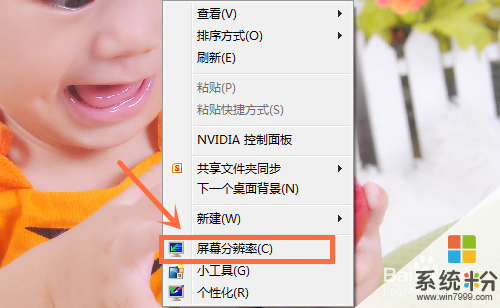 2
2找到分辨率,如下图位置
 3
3选择适合你的显示器和视觉的分辨率,如下图
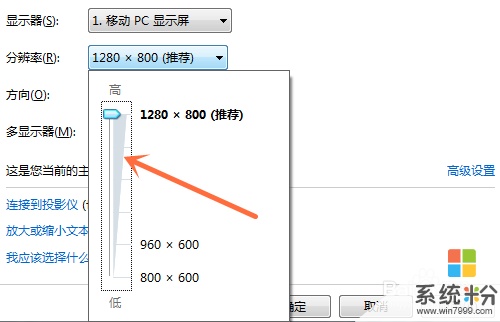 4
4如果要更改屏幕刷新率,就选择高级设置,如下图
 5
5在弹出的对话框中选择监视器,如下图
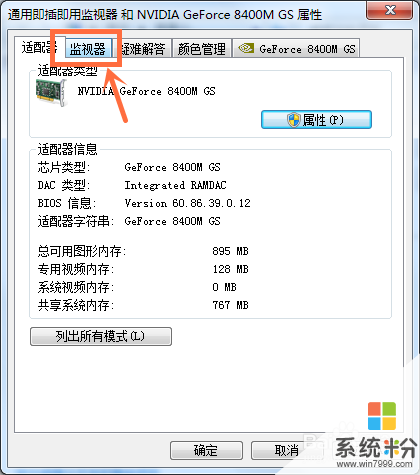 6
6然后选择分辨率,如下图
设置完成后,记得要确定保存哦。

以上就是Win7系统屏幕分辨率和刷新率更改的步骤,Win7系统屏幕分辨率和刷新率如何更改教程,希望本文中能帮您解决问题。